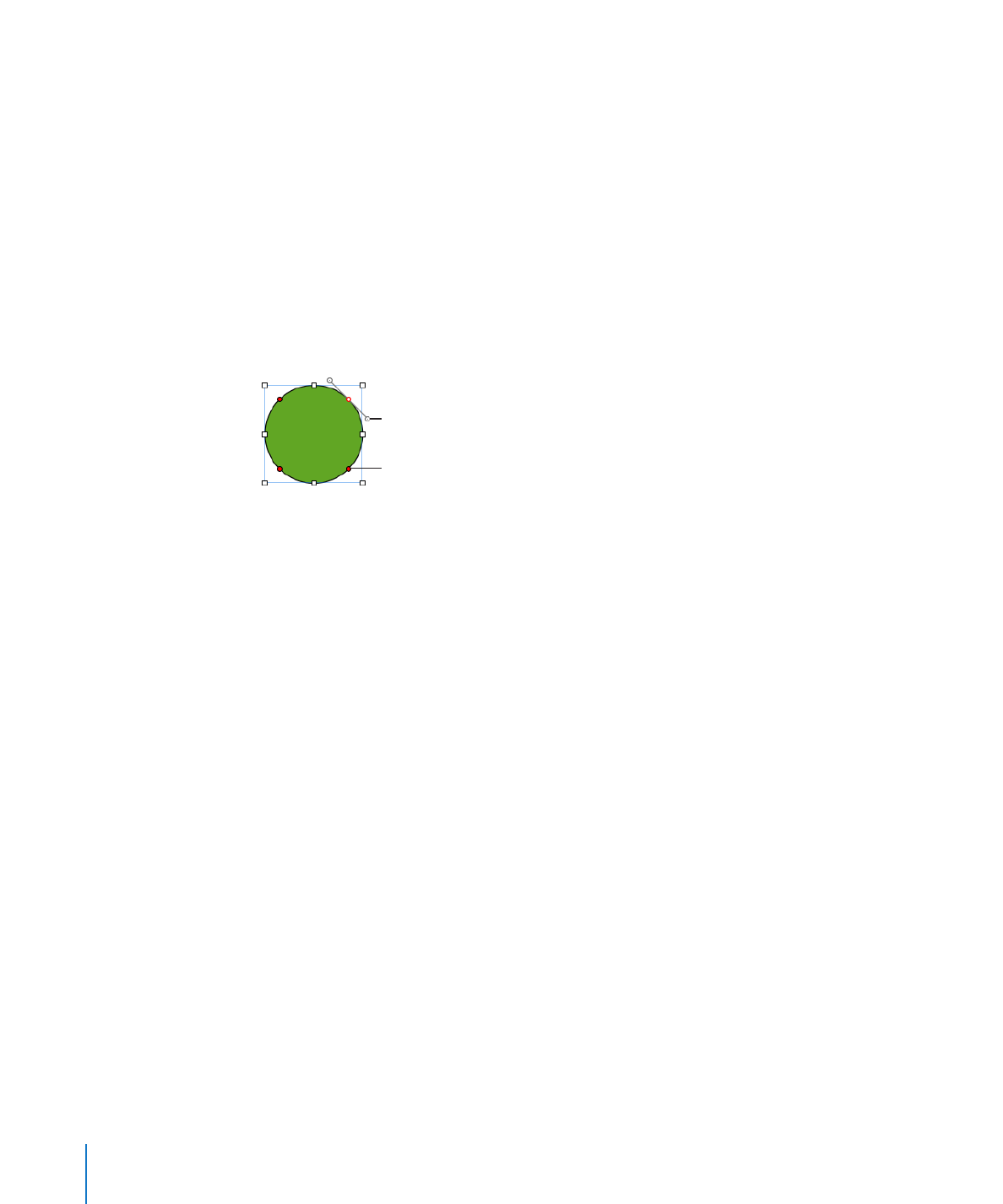
Umformen eines Bogens
Eine Möglichkeit, eine eigene Form zu gestalten, besteht darin, die Konturen
einer vordefinierten Form umzuformen. Mit dieser Vorgehensweise kann auch die
Krümmung einer eigenen Form angepasst werden.
Gehen Sie wie folgt vor, um einen Bogen umzuformen:
1
Wandeln Sie die Form in ein bearbeitbares Objekt um. Weitere Informationen hierzu
finden Sie im Abschnitt „Bearbeiten von Formen“ auf Seite 174.
Auf der Form werden rote Punkte angezeigt, die darauf hinweisen, dass Sie den Bogen
an diesen Stellen umformen können.
2
Klicken Sie auf einen der roten Punkte auf dem Bogen, der umgeformt werden soll.
Durch den Punkt wird eine Linie gezogen, die an beiden Enden einen Aktivpunkt hat.
Außerdem können Sie einen
Punkt bewegen, um den
Bogen anzupassen.
Bewegen Sie einen oder beide
Aktivpunkte, um den Bogen
zu ändern.
3
Bewegen Sie den roten Punkt oder einen der zugehörigen Aktivpunkte, um die
Krümmung anzupassen.
Bewegen Sie die Aktivpunkte im oder gegen den Uhrzeigersinn. Sie erhalten
unterschiedliche Effekte, je nachdem, ob Sie die Aktivpunkte zusammen oder
unabhängig voneinander bewegen. Probieren Sie verschiedene Anpassungen aus, bis
Sie den gewünschten Effekt erzielen.
Halten Sie die Wahltaste gedrückt und bewegen Sie einen der zwei Aktivpunkte, wenn
beide gemeinsam bewegt werden sollen.
Halten Sie beim Bewegen eines Aktivpunkts die Befehlstaste gedrückt, um nur diesen
Aktivpunkt zu bewegen.
4
Sie können die Kontur präziser anpassen, indem Sie weitere Bearbeitungspunkte
hinzufügen. Drücken Sie dazu die Wahltaste und platzieren Sie den Zeiger auf der
Rahmenlinie der Form. Wenn der Zeiger die Form einer Füllerspitze mit einem
Pluszeichen annimmt, klicken Sie an der Stelle, an der ein neuer Bearbeitungspunkt
eingefügt werden soll. Weitere Informationen finden Sie im Abschnitt „Hinzufügen,
Löschen und Bewegen der Bearbeitungspunkte einer Form“ auf Seite 175.
176
Kapitel 7
Arbeiten mit Bildern, Formen und anderen Objekten
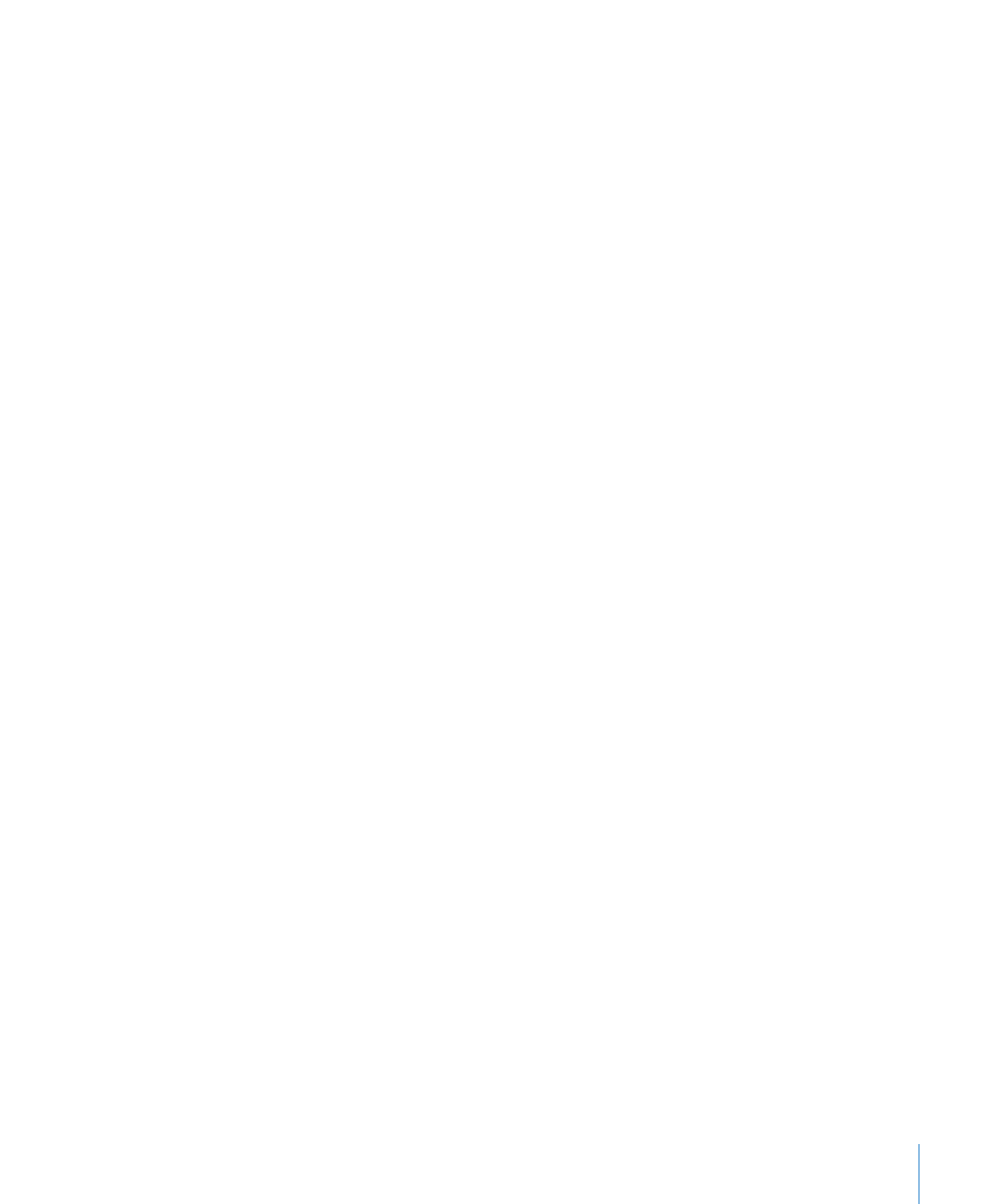
Kapitel 7
Arbeiten mit Bildern, Formen und anderen Objekten
177